Kuis bergaya BuzzFeed mengacu pada jenis kuis interaktif, kepribadian, atau trivia yang mendapatkan popularitas luar biasa di BuzzFeed, sebuah perusahaan media digital. Kuis ini dikenal menyenangkan, menarik, dan sering kali lucu, melayani khalayak luas di platform media sosial.
Inilah yang menjadi ciri kuis bergaya BuzzFeed:
Hasil Kepribadian: Banyak kuis bergaya BuzzFeed adalah kuis kepribadian di mana pengguna menjawab serangkaian pertanyaan dan kemudian menerima hasil yang seharusnya cocok atau mengungkapkan sesuatu tentang kepribadian mereka. Misalnya, "Kamu Putri Disney yang Mana?" akan menetapkan karakter putri berdasarkan jawaban pengguna.
Tema Budaya Pop: Kuis ini sering kali berkisar pada topik budaya populer, seperti film, acara TV, selebriti, dan banyak lagi.
Hasil yang Dapat Dibagikan: Hasil sering kali dirancang agar menyenangkan dan dapat dibagikan di media sosial. Mereka sering kali menyertakan judul yang menarik, deskripsi singkat, dan terkadang gambar. Idenya adalah agar pengguna dapat membagikan hasil mereka, mendorong teman-teman mereka untuk mengikuti kuis juga.
Nada Santai: Kuis bergaya BuzzFeed biasanya ditulis dengan nada santai dan informal yang disukai audiens yang lebih muda.
Elemen Visual: Kuis ini biasanya menggabungkan gambar berwarna, GIF, atau video untuk setiap pilihan pertanyaan atau jawaban, sehingga membuatnya menarik secara visual.
Format Pilihan Ganda: Pertanyaan biasanya dalam format pilihan ganda di mana pengguna memilih satu dari beberapa pilihan.
Potensi Viral: Karena sifatnya yang menyenangkan, relevan dengan tren saat ini, dan mudah dibagikan, kuis ini berpotensi menjadi viral, terutama di platform media sosial.
Kiat Pro
Anda dapat membuat kuis gaya buzzfeed yang menarik dengan pembuat kuis online gratis kami.
Dalam artikel ini
- Bagian 1: Bagaimana cara membuat kuis gaya buzzfeed di formulir Google?
- Bagian 2: OnlineExamMaker: Platform kuis online alternatif untuk membuat kuis BuzzFeed
- Bagian 3: Bagaimana cara membuat kuis gaya BuzzFeed interaktif dengan OnlineExamMaker?
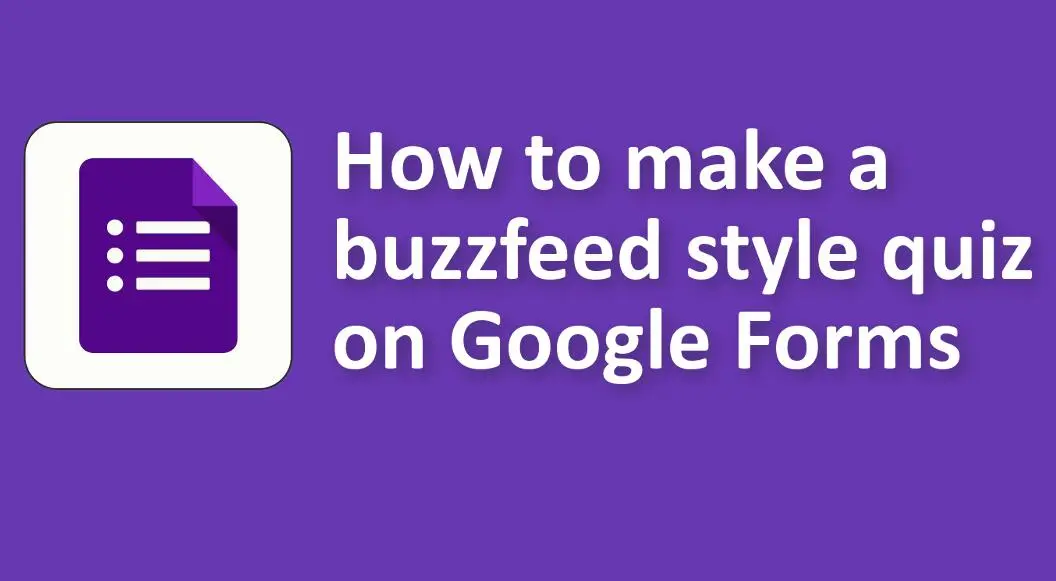
Bagaimana cara membuat kuis gaya buzzfeed di google form?
1. Buka Google Formulir:
• Buka Google Formulir .
• Mulai formulir baru dengan mengklik tombol "+".
2. Tema Kuis Anda:
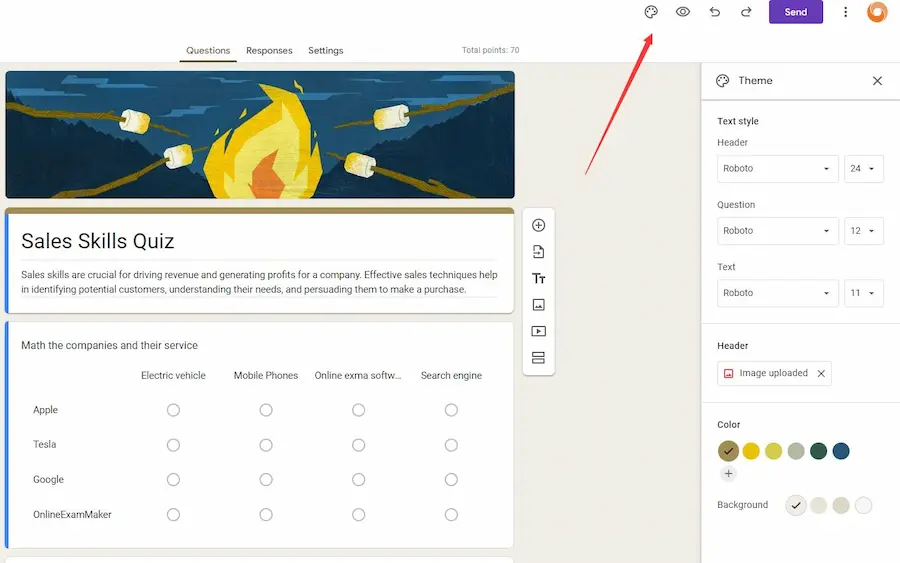
• Klik ikon palet warna di kanan atas untuk mengubah warna atau menambahkan gambar ke header, yang dapat membantu mencocokkan suasana kuis bergaya BuzzFeed Anda.
3. Judul & Deskripsi:
• Berikan judul yang menarik dan deskripsi singkat untuk kuis Anda.
4. Siapkan Pertanyaan:
• Klik tombol "+" untuk menambahkan pertanyaan baru.
• Pilih "Pilihan ganda" untuk jenis pertanyaan.
• Masukkan pertanyaan Anda dan berikan pilihan jawaban. Misalnya: "Apa warna favoritmu?" dengan pilihan seperti "Merah", "Biru", "Hijau", dan seterusnya.
5. Gunakan Gambar:
• Kuis BuzzFeed sering kali menggunakan gambar dalam pertanyaan atau jawabannya. Untuk menambahkan gambar ke pertanyaan atau jawaban Anda di Google Formulir:
# Untuk pertanyaan: Klik ikon gambar di samping judul pertanyaan.
# Untuk jawaban: Arahkan kursor ke pilihan jawaban dan klik ikon gambar yang muncul.
6. Lanjutkan Menambahkan Pertanyaan:
• Tambahkan pertanyaan sebanyak yang Anda inginkan untuk kuis Anda dengan mengulangi langkah sebelumnya.
7. Siapkan Kunci Jawaban (Untuk Penilaian):
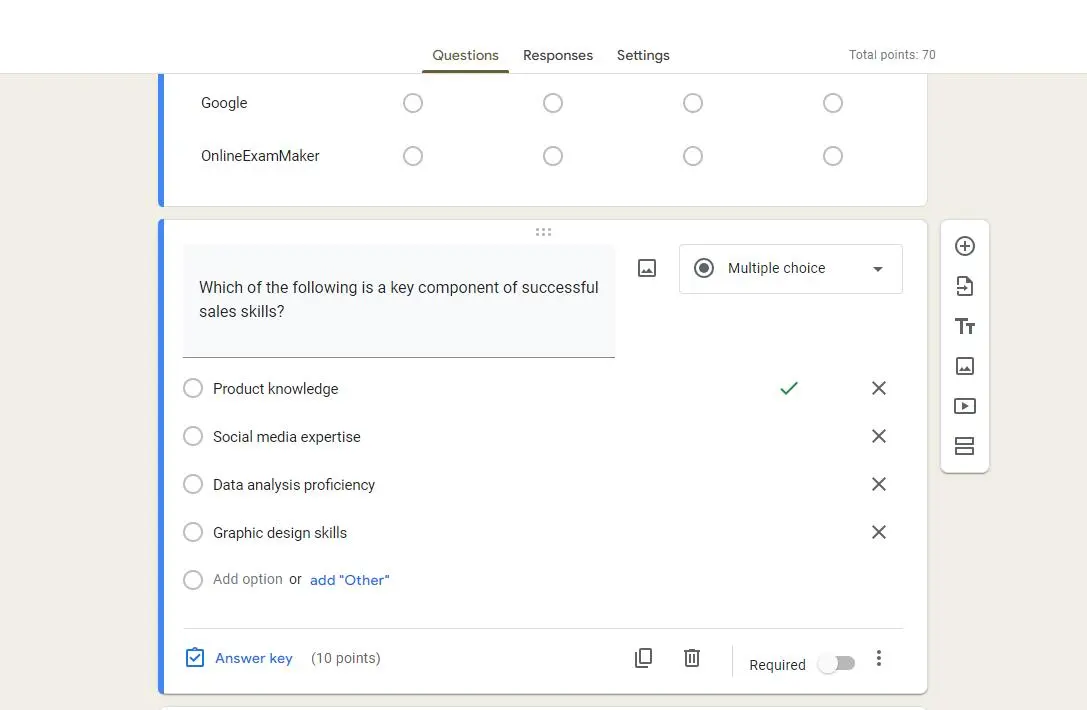
• Sayangnya, Google Formulir tidak mendukung jenis penilaian kuis kepribadian yang sering digunakan BuzzFeed (misalnya, "Sebagian besar nilai A berarti Anda Karakter X!"). Namun, Anda dapat menggunakan fitur "Kuis" Google Formulir untuk menetapkan nilai poin:
# Klik pada ikon roda gigi "Pengaturan".
# Buka tab "Kuis".
# Aktifkan "Jadikan ini kuis."
# Untuk setiap pertanyaan, klik "Kunci Jawaban" di bagian bawah, pilih jawaban yang benar (atau pilih satu saja jika secara teknis tidak ada jawaban yang "benar"), dan tetapkan nilai poin.
8. Personalisasi Pesan Konfirmasi:
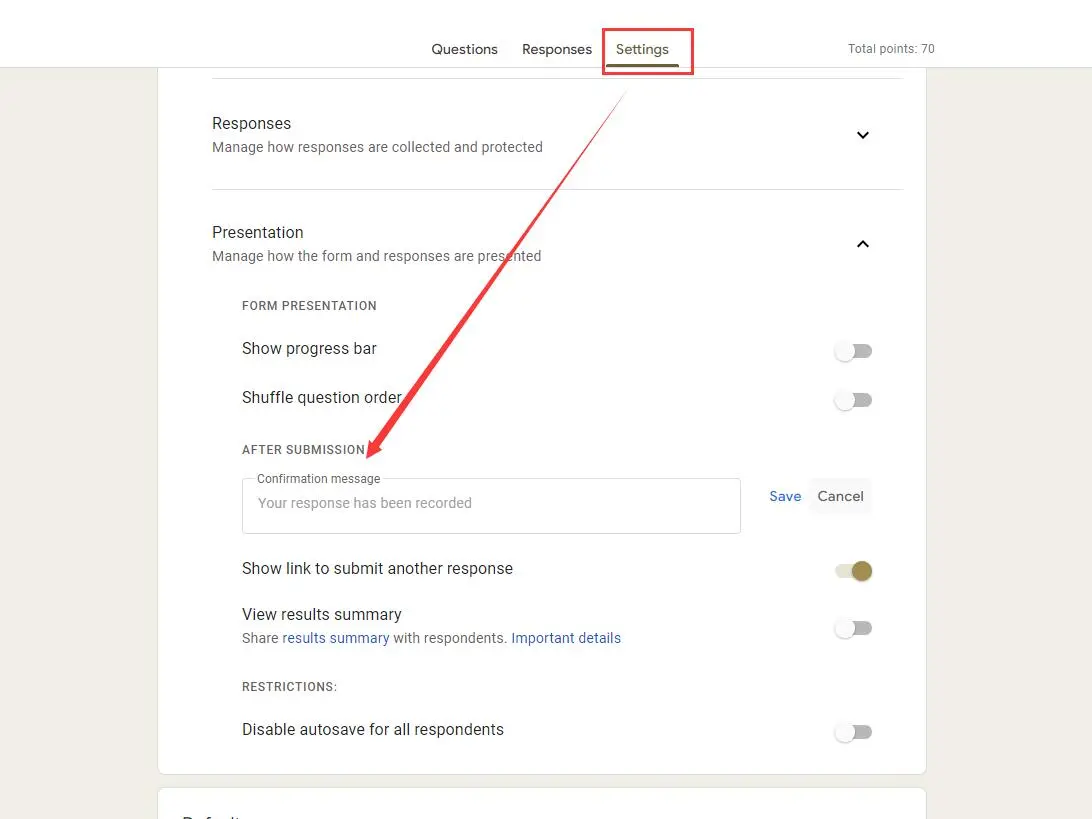
• Setelah seseorang menyelesaikan kuis Anda, Anda dapat menawarkan interpretasi umum berdasarkan skor mereka. Di "Pengaturan" di bawah tab "Presentasi", sesuaikan pesan konfirmasi. Ini terbatas dibandingkan dengan gaya BuzzFeed, tetapi Anda dapat mengatakan sesuatu seperti: "0-5 poin: Anda pastinya Tipe A! 6-10 poin: Anda adalah campuran A dan B!"
Anda mungkin ingin tahu
Buat kuis/penilaian penilaian otomatis tanpa pengkodean apa pun – coba OnlineExamMaker hari ini !
9. Kirim & Bagikan Kuis Anda:
• Klik tombol "Kirim" di kanan atas. Dari sini, Anda dapat mengirimkan kuis melalui email atau membuat tautan yang dapat dibagikan.
10. Tinjau Tanggapan:
• Saat orang-orang mengikuti kuis, Anda dapat melihat tanggapan mereka dengan mengklik "Respon" di bagian atas editor kuis Anda.
OnlineExamMaker: Platform kuis online alternatif untuk membuat kuis BuzzFeed
OnlineExamMaker memberi Anda segala yang dibutuhkan untuk membuat kuis gaya BuzzFeed interaktif untuk menilai siswa dan staf, serta melibatkan calon pelanggan. Platform kuis online menawarkan opsi untuk menambahkan elemen multimedia, seperti gambar dan video, untuk meningkatkan pengalaman mengikuti kuis.
Fitur Utama
Tambahkan Multi Media: Tambahkan video, audio, gambar ke dalam soal untuk menciptakan pengalaman ujian interaktif. Jadikan kuis lebih interaktif dan menarik.
Editor Pertanyaan: Format teks dengan mudah dan tambahkan multimedia ke pertanyaan Anda untuk menciptakan pengalaman pengujian interaktif.
Sistem Pendaftaran: Izinkan kandidat untuk mengatur nama pengguna/kata sandi masing-masing untuk login, dan mereka dapat memeriksa laporan ujian di panel peserta ujian.
Buat Kuis/Ujian Anda Berikutnya dengan OnlineExamMaker
Bagaimana cara membuat kuis gaya BuzzFeed interaktif dengan OnlineExamMaker?
Langkah 1: Buka situs web OnlineExamMaker >
Langkah 2: Edit pertanyaan interaktif

Edit pertanyaan Anda di editor pertanyaan OnlineExamMaker, perkaya pertanyaan Anda dengan media yang kaya.
Langkah 3: Buat kuis baru

Buat kuis baru, lalu tambahkan pertanyaan multimedia ke dalam kuis, lalu konfigurasikan pengaturan kuis.
Langkah 4: Bagikan kuis Anda

Pastikan untuk menyimpan kemajuan Anda seiring berjalannya waktu, lalu publikasikan dan bagikan dengan peserta kuis.